
icloudでアプリを同期するという方法もあります。iPhoneとiPadを同期させておくと、アプリが有効ならば両方で同じアプリを使うことが可能なので、アプリを同期させてみてください。
目次
【おまけ】iTunesで同期する方法もある
iTunesで同期するなら、iTunesを起動させてからケーブルでパソコンとiPhoneを繋いで、Wi-Fi経由でデバイスと同期をクリックして同期させます。しばらく待てば同期完了です。
icloudで同期しないとどうなる

icloudで同期したくないという場合は、設定をして同期をさせないようにしなくてはいけません。icloudで同期をさせたくないときの設定方法を紹介しますので、したくないという人は、方法を参考にしてみてください。同期しないでいるとどうなるのかも、見てみましょう。
iPhone iPadでiCloudをオフにする
iPhoneやiPadの場合、設定からユーザー名をタップして、icloudの項目をタップしてください。そこにicloudをオンにするかオフにするかのボタンがあるので、そこをオフにすれば同期はしません。
MacでiCloudをオフにする
Macの場合は、アップルメニューからシステム環境設定を選択してください。そしてApple IDをクリックして、icloudをクリックしてください。そしてicloudに繋がっているアプリを選択解除します。
WindowsPCの場合
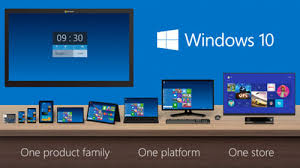
Windowsの場合は、Windows用icloudを開いて、icloudに同期している全てのアプリを、選択解除してください。そして適用をクリックしたら、アプリが同期されることはなくなるので安心です。
まとめ

icloudはとても便利なツールなので、写真やカメラロールが圧迫しているという人はicloudを活用してみてください。こまめに必要なもの、必要でないものを分けて整理してみましょう。





